在Windows 10安装过程中,用户可能会遇到“无法创建新分区”的错误提示,这通常会导致安装程序无法继续进行,这一问题的出现并非偶然,而是由多种因素共同作用的结果,了解其背后的原因以及相应的解决方法,对于顺利完成系统安装至关重要,本文将详细探讨这一问题的成因,并提供一系列可行的解决方案,帮助用户顺利绕过障碍。

问题的根源往往与硬盘分区状态、驱动程序兼容性或BIOS/UEFI设置有关,硬盘分区表格式可能是一个关键因素,传统的MBR(主引导记录)分区表最多支持四个主分区,并且无法直接管理超过2TB的硬盘,而现代计算机普遍采用的GPT(GUID分区表)则支持更多分区和更大的硬盘容量,如果在GPT格式的硬盘上尝试使用MBR分区方式进行安装,或者反之,就可能出现分区创建失败的情况,硬盘上的未分配空间可能存在错误,或者存在隐藏的保护分区,也会阻止新分区的创建,另一个常见原因是安装介质的问题,例如U盘制作不规范或光盘存在损坏,导致分区信息无法正确读取。
针对上述原因,我们可以采取一系列针对性的措施来解决“无法创建新分区”的问题,最直接的解决方案是手动删除现有分区并重新创建,在Windows安装程序的“你想将Windows安装在哪里?”界面,点击“驱动器选项(高级)”,然后逐一删除所有现有分区,包括恢复分区和系统分区,删除后,会得到一块“未分配空间”,可以直接点击“新建”按钮,系统会自动在此空间上创建所需分区,如果删除后仍然无法创建,可以尝试在“命令提示符”中使用磁盘分区命令(如diskpart、clean、create partition primary等)进行手动分区,这需要用户具备一定的命令行操作知识。
除了手动分区,检查和修改BIOS/UEFI设置也是一个重要的步骤,确保计算机的启动模式与硬盘分区表格式相匹配,如果硬盘是GPT格式,则BIOS/UEFI应设置为UEFI启动模式;如果是MBR格式,则应设置为传统Legacy模式,检查是否启用了“Secure Boot”安全启动功能,某些情况下,禁用安全启动可以解决兼容性问题,确保硬盘的SATA模式设置为AHCI,而不是IDE或兼容模式,这有助于提高硬盘性能和兼容性,进入BIOS/UEFI界面的方法通常是在开机时按特定键(如F2、F10、DEL或ESC),具体按键请参考主板或电脑制造商的说明。
如果上述方法均无效,那么问题可能出在安装介质本身,建议用户重新制作一个可启动的Windows 10安装U盘,可以使用微软官方提供的“媒体创建工具”,该工具会自动下载系统文件并制作出标准化的安装U盘,制作过程中,请确保U盘格式正确且无数据损坏,另一个可行的方案是使用第三方分区管理工具,如MiniTool Partition Wizard或AOMEI Partition Assistant,在进入Windows安装程序之前,先对这些工具进行操作,彻底清空硬盘并创建好所需的分区格式,然后再进行系统安装,这种方法通常更加灵活和彻底。
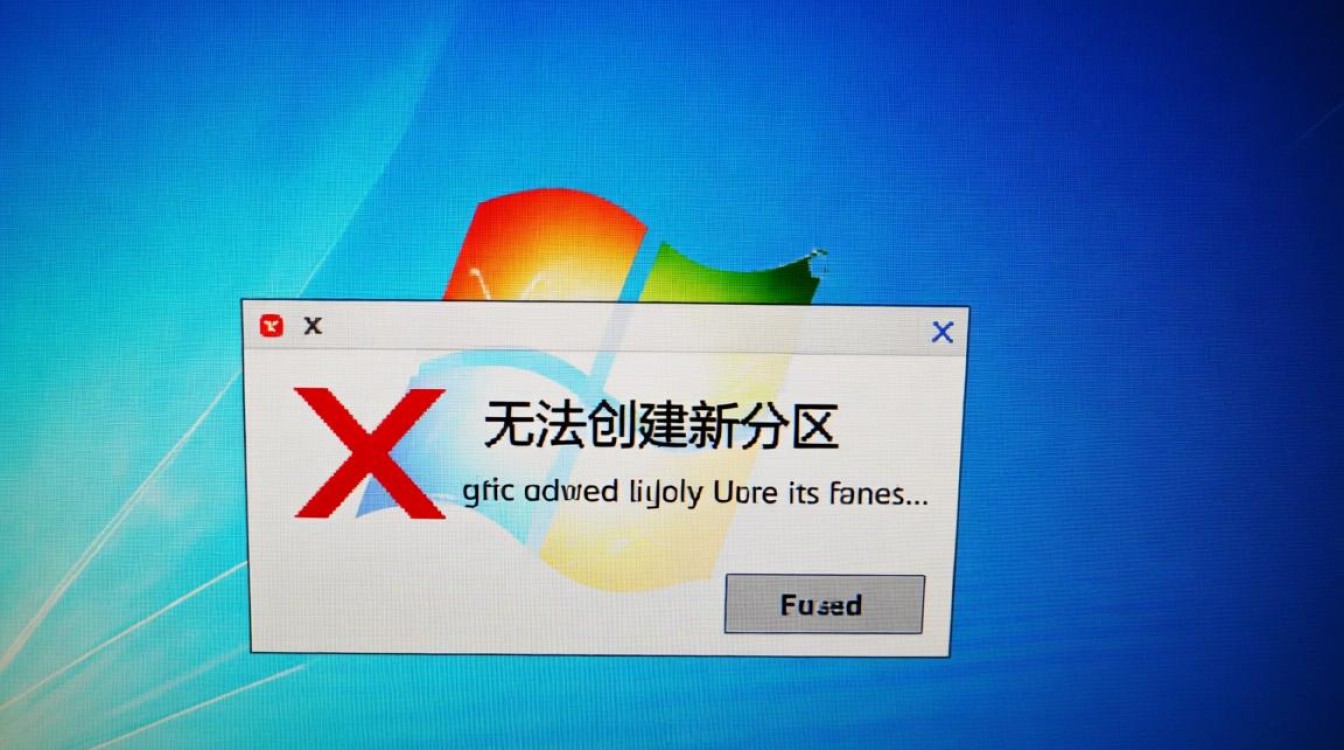
在某些情况下,硬件故障也可能导致分区失败,硬盘存在坏道或SATA数据线/接口接触不良,如果怀疑是硬件问题,可以尝试更换SATA数据线,或者将硬盘连接到另一个SATA接口上,如果条件允许,还可以将硬盘安装到另一台电脑上,检查是否能够正常分区,如果所有软件层面的解决方案都已尝试,问题依旧,那么很可能是硬盘本身存在物理损坏,此时需要考虑更换新的硬盘。
相关问答FAQs
问题1:在删除所有分区后,安装程序仍然提示“无法创建新分区”,该怎么办?
解答:这通常是因为安装程序在识别“未分配空间”时出现了问题,可以尝试在安装程序的“驱动器选项(高级)”界面下,先点击“加载驱动程序”按钮,并插入包含SATA或NVME存储控制器驱动程序的U盘,这能让安装程序正确识别到硬盘控制器,从而成功创建分区,也可以尝试使用diskpart命令行工具来手动管理分区,具体步骤是在命令提示符中输入list disk选择目标磁盘,clean清空所有分区,convert gpt(或convert mbr)转换分区表格式,最后用create partition primary创建新分区并format quick格式化。

问题2:是否可以在不删除现有数据的情况下解决“无法创建新分区”的问题?
解答:在不删除数据的情况下解决此问题难度较大,因为“无法创建新分区”的错误通常与硬盘的分区结构或空间状态有关,可以尝试使用第三方分区管理工具,如前面提到的MiniTool Partition Wizard,在Windows环境下调整现有分区,例如收缩一个现有分区以释放出连续的未分配空间,在操作前,请务必备份所有重要数据,因为任何分区操作都存在数据丢失的风险,如果硬盘空间不足或存在无法收缩的分区,最终可能还是需要备份数据并清空硬盘才能彻底解决问题。